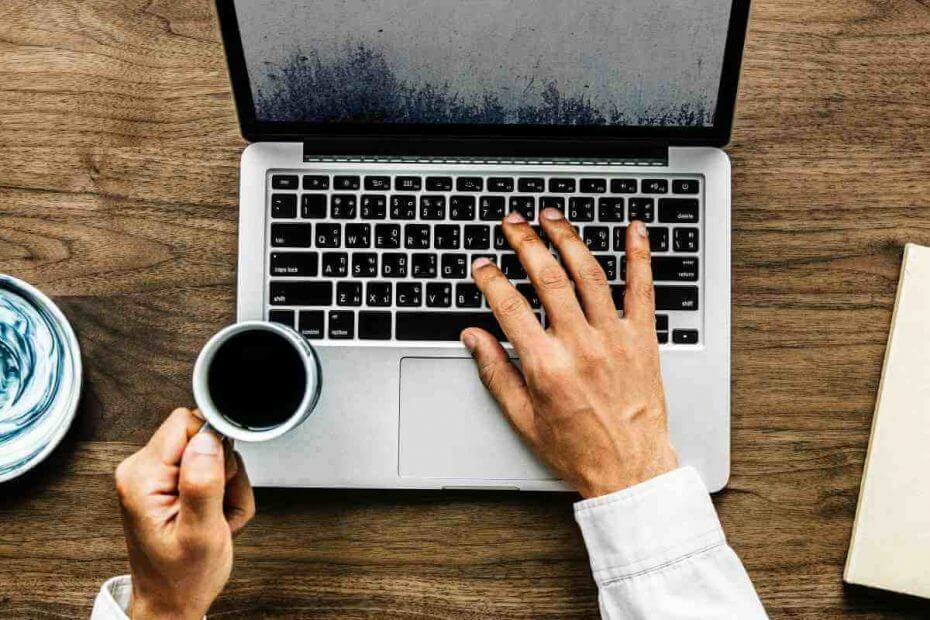
Ši programinė įranga ištaisys įprastas kompiuterio klaidas, apsaugos jus nuo failų praradimo, kenkėjiškų programų, aparatinės įrangos gedimų ir optimizuos jūsų kompiuterį, kad pasiektų maksimalų našumą. Išspręskite kompiuterio problemas ir pašalinkite virusus dabar atlikdami 3 paprastus veiksmus:
- Atsisiųskite „Restoro“ kompiuterio taisymo įrankį pateikiamas kartu su patentuotomis technologijomis (galima įsigyti patentą čia).
- Spustelėkite Paleiskite nuskaitymą rasti „Windows“ problemų, kurios gali sukelti kompiuterio problemų.
- Spustelėkite Taisyti viską išspręsti problemas, turinčias įtakos jūsų kompiuterio saugumui ir našumui
- „Restoro“ atsisiuntė 0 skaitytojų šį mėnesį.
Jei jūsų DVD neveikia, gali kilti tam tikrų problemų, ypač jei DVD diskuose turite daugialypės terpės ar kitų programų. Tai gali būti problema kai kuriems vartotojams, ir šiandien mes jums parodysime, kaip išspręsti šią problemą.
Daugelis vartotojų, tarp jų ir aš, pranešė apie problemas, susijusias su DVD, esančiais „Windows 8“ arba „Windows 8.1“. Jei jūsų DVD taip pat neveikia, atlikite toliau nurodytus veiksmus, reikalingus problemai išspręsti.
„Windows 8“ ar „Windows 8.1“ neveikiančių DVD diskų įrenginio problemos yra vienos iš labiausiai paplitusių ir patiriamų daugelio vartotojų. Mes kalbėsime apie šią problemą ir bandysime pasiūlyti keletą veikiančių sprendimų, nes yra pakankamai vadovų, kurie padės jums atsikratyti. Kompaktinių diskų ir DVD problemos kilo naudojant „Windows 8“ dažniau nei naudojant „Windows 8.1“, todėl atrodo, kad „Microsoft“ įdiegė atnaujinimą.
Mano DVD diskų įrenginyje įdiegta „Windows 8“ ir ji taip pat gali būti paleista iš DVD, tačiau „Windows 8“ neatpažįsta disko po operacinės sistemos įkėlimo. Kaip gauti šios „Windows“ versijos tvarkykles? Jei aš paleidžiu su „Windows 8“ DVD disku, nepaisau galimybės paleisti iš kompaktinio disko ar DVD, kai įkeliama OS, diskas atpažįstamas ir galiu jį naudoti šiai sesijai. Jei paleisiu iš naujo be disko DVD, jo vėl nebebus.
„Windows 10“ neaptiktas DVD diskų įrenginys? Išbandykite šiuos sprendimus
- Naudokite komandinę eilutę
- Ištrinkite „UpperFilters“ ir „LowerFilters“ DWORD
- Paleiskite trikčių šalinimo įrankį
- Patikrinkite savo optinį skaitytuvą
- Pakeiskite savo grupės politiką
- Iš naujo įdiekite DVD tvarkykles
- Reikalingas tvarkykles įdiekite rankiniu būdu
- Tikrinti, ar yra atnaujinimų
Yra daug problemų, susijusių su jūsų DVD diskų įrenginiu, ir šiame straipsnyje aptarsime šias problemas:
- „Windows 10“ DVD diskų įrenginys neskaito diskų - Keletas vartotojų pranešė, kad jų DVD įrenginys neskaito diskų. Dažniausiai tai lemia netinkamas vairuotojas arba nešvarus optinis jutiklis.
- DVD, kuris neatkuria „Windows 10“ - Keletas vartotojų pranešė, kad DVD nėra leidžiama jų „Windows 10“. Tai gali būti erzinanti problema, tačiau turėtumėte sugebėti ją išspręsti naudodamiesi vienu iš mūsų sprendimų.
- DVD diskų įrenginys nerodomas - Kartais jūsų DVD diskų įrenginys gali net nebūti rodomas „Windows 10“. Tokiu atveju būtinai patikrinkite savo tvarkykles. Viename iš ankstesnių mūsų straipsnių mes parodėme, kaip tai padaryti pataisyti trūkstamą DVD diską, todėl būtinai patikrinkite tą straipsnį, kad gautumėte išsamų paaiškinimą.
- DVD rašytojas neveikia tinkamai - Keletas vartotojų pranešė, kad DVD rašytojas neveikia savo kompiuteryje. Jei turite šią problemą, būtinai patikrinkite savo DVD konfigūraciją.
- DVD nėra, rastas grojimas, skaitymas, atpažintas, aptiktas, išmetimas, atsakymas, verpimas, failų rodymas, įkelimas - Yra daug problemų, susijusių su jūsų DVD. Tačiau turėtumėte sugebėti išspręsti daugumą šių problemų naudodamiesi vienu iš mūsų sprendimų.
- DVD diskas neatkuriamas „Windows 10“ - Daugelis vartotojų pranešė, kad DVD automatinis paleidimas jiems netinka. Viename iš ankstesnių straipsnių mes paaiškinome, kaip tai padaryti išspręsti DVD automatinio paleidimo problemas, todėl būtinai patikrinkite.
- DVD nėra mano kompiuteryje - Kita problema, apie kurią pranešė daugelis vartotojų, yra ta, kad DVD nėra jų kompiuteryje. Taip gali atsitikti, jei jūsų DVD diskų įrenginys nėra tinkamai prijungtas arba jūsų tvarkyklės nesuderinamos su „Windows 10“.
1 sprendimas - naudokite komandinę eilutę
Tai sako vienas vartotojas, o daugelis kitų turi panašių problemų, kaip šis. Vartotojai, kuriuos paveikė ši problema, teigė matę tokį pranešimą: „„Windows“ negali paleisti šio aparatūros įrenginio, nes jo konfigūracijos informacija (registre) yra neišsami arba pažeista. (19 kodas). “ Dabar pažiūrėkime, ką galime padaryti, kad tai ištaisytume. Pirmiausia išbandykite šiuos veiksmus:
- Bėk Komandinė eilutė kaip administratorius. Norėdami tai padaryti, dešiniuoju pelės mygtuku spustelėkite Pradžios mygtukas ir pasirinkti Komandinė eilutė (administratorius) iš meniu. Jei sąraše neturite komandinės eilutės, taip pat galite naudoti „PowerShell“ (Administratorius).
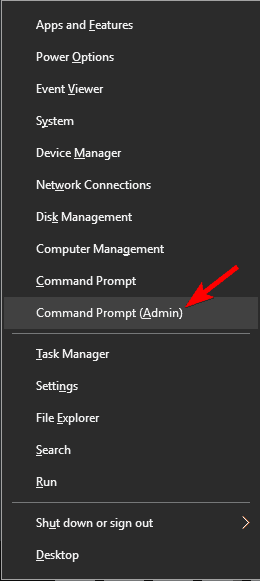
- Tipas reg.exe pridėti HKLMSystemCurrentControlSetServicesatapiController0 ″ / f / v EnumDevice1 / t REG_DWORD / d 0x00000001 ir paspauskite Įveskite.
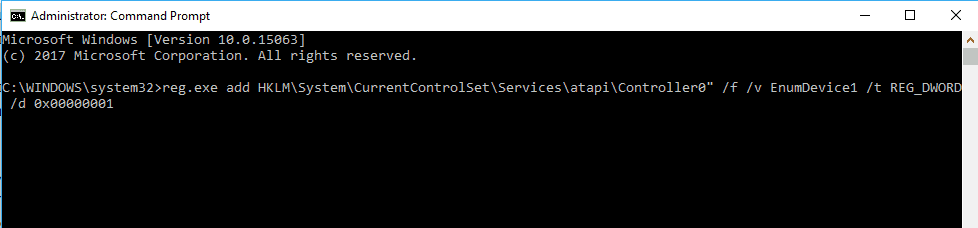
Tai atlikę iš naujo paleiskite kompiuterį ir patikrinkite, ar problema išspręsta.
2 sprendimas - ištrinkite „UpperFilters“ ir „LowerFilters“ DWORD
Jei ankstesnis sprendimas nepadėjo išspręsti problemos, pabandykite patikrinti, ar visi kabeliai tinkamai pritvirtinti, tik tuo atveju, jei tai gali sukelti gana kvaila problema, kurios nepastebėjote.
Be to, BIOS galite patikrinti, ar nėra DVD diskų įrenginio. Paleidus iš naujo „Windows 8“ / „Windows 8.1“ kompiuterį, įeikite į BIOS ekraną (paprastai kelis kartus paspausdami F10). Jei jo nėra, tai yra aparatinės įrangos, o ne programinės įrangos problema, todėl turėsite susisiekti su pardavėju. Štai dar vienas galimas sprendimas:
- Tipas regedit Paieškos juostoje ir paspauskite Įveskite.
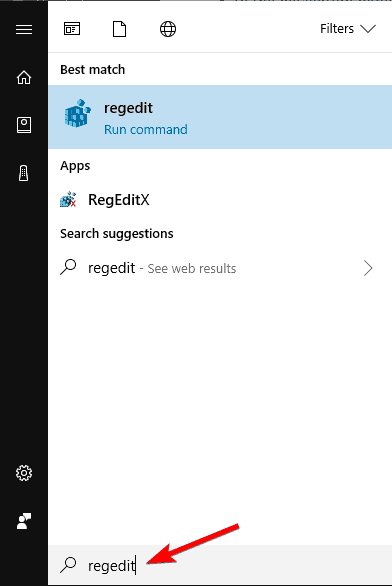
- Naršymo skydelyje raskite ir spustelėkite šį dalinį registro raktą: HKEY_LOCAL_MACHINESYSTEMCurrentControlSetControlClass {4D36E965-E325-11CE-BFC1-08002BE10318}.
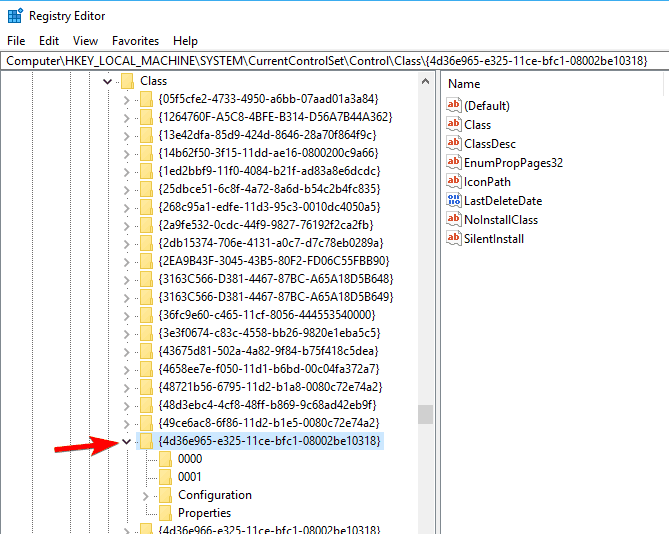
- Dešiniajame skydelyje raskite vieną arba abu klavišus „UpperFilters“ ir Žemutiniai filtrai. Galite turėti tik vieną arba abu. Pasirinkite šiuos klavišus, dešiniuoju pelės mygtuku spustelėkite juos ir pasirinkite Ištrinti.
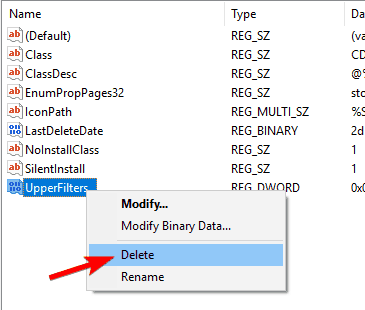
- Kai būsite paraginti patvirtinti ištrynimą, spustelėkite Taip.
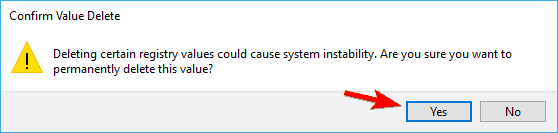
- Išeiti Registro redaktorius.
- Iš naujo paleiskite kompiuterį.
- TAIP PAT SKAITYKITE: „Windows“ neatpažins DVD: 6 sprendimų, kaip išspręsti šią problemą
3 sprendimas - paleiskite trikčių šalinimo įrankį
Kartais galite išspręsti DVD diskų įrenginio problemą paprasčiausiai paleisdami aparatūros trikčių šalinimo įrankį. Norėdami tai padaryti, atlikite šiuos veiksmus:
- Paspauskite „Windows“ raktas + R atidaryti Bėk dialogo langas. Tipas kontrolė viduje konors Bėk dialogo langą, tada paspauskite Įveskite arba spustelėkite Gerai mygtuką.
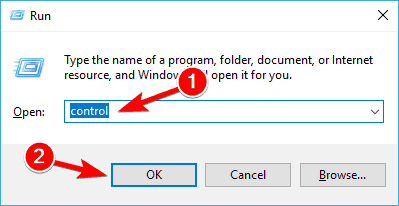
- Paieškos laukelyje Kontrolės skydelis, įveskite trikčių šalinimo įrankis, ir tada spustelėkite Problemų sprendimas.
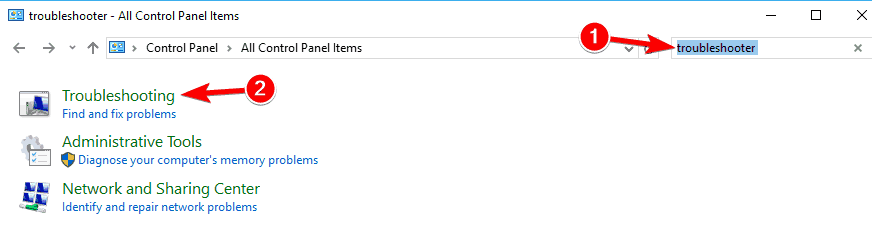
- Pagal Aparatūra ir garsas skyriuje spustelėkite Konfigūruokite įrenginį. Jei būsite paraginti įvesti administratoriaus slaptažodį arba pateikti patvirtinimą, įveskite slaptažodį arba patvirtinkite.
Baigę trikčių šalinimo įrankį, patikrinkite, ar problema vis dar išlieka.
4 sprendimas - patikrinkite savo optinį skaitytuvą
Jei jūsų DVD neveikia, problema gali būti jūsų optinis skaitytuvas. Kartais skaitytojas gali judėti ir likti naujoje padėtyje, sukeldamas šią problemą.
Norėdami išspręsti problemą, turite naudoti mažą objektą ir perkelti jį į pradinę padėtį. Atminkite, kad tai gana pavojinga, ir jei nežinote, ką darote, galite lengvai ir visam laikui sugadinti DVD diskų įrenginį ir kompiuterį.
Keletas vartotojų pranešė, kad valant jų optinį skaitytuvą problema išspręsta. Yra daug būdų, kaip tai padaryti, ir geriausias variantas gali būti atidaryti DVD diskų įrenginį ir išvalyti jį užuomina.
Paleiskite sistemos nuskaitymą, kad rastumėte galimų klaidų

Atsisiųskite „Restoro“
Kompiuterio taisymo įrankis

Spustelėkite Paleiskite nuskaitymą rasti „Windows“ problemų.

Spustelėkite Taisyti viską išspręsti patentuotų technologijų problemas.
Paleiskite kompiuterio nuskaitymą naudodami „Restoro“ taisymo įrankį, kad rastumėte klaidų, sukeliančių saugumo problemas ir sulėtėjimą. Baigus nuskaityti, taisymo procesas sugadintus failus pakeis naujais „Windows“ failais ir komponentais.
Jei jums nėra patogu išimti DVD diskų įrenginį, visada galite naudoti diską, pateiktą su mažu šepetėliu, kuris automatiškai valo DVD.
Jei DVD diskų įrenginio valymas neveikia, DVD gali būti sugedęs ir vienintelis pasirinkimas yra pakeisti visą DVD diskų įrenginį.
5 sprendimas - pakeiskite savo grupės politiką
Pasak vartotojų, jei DVD neveikia, problema gali būti susijusi su įmontuotomis įrašymo funkcijomis. Tačiau šią problemą galite išspręsti atlikdami keletą pakeitimų Grupės politikos redaktorius. Norėdami tai padaryti, atlikite šiuos veiksmus:
- TAIP PAT SKAITYKITE: „Windows 10“ negalima atkurti DVD ar „Blu-ray“ [Pataisyti]
- Paspauskite „Windows“ raktas + R ir įeik gpedit.msc. Paspauskite Įveskite arba spustelėkite Gerai.
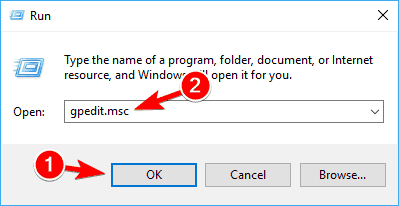
- Kairiojoje srityje eikite į Vartotojo konfigūracija Administraciniai šablonai „Windows“ komponentai Failų naršyklė. Dešinėje srityje dukart spustelėkite Pašalinkite kompaktinių diskų įrašymo funkcijas.
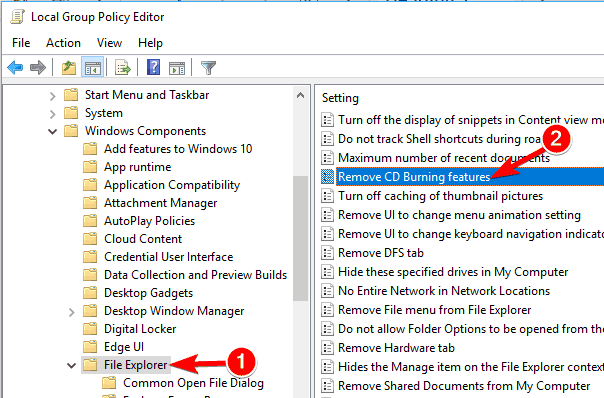
- Kai Savybės atsidaro langas, pasirinkite Įjungtas ir tada spustelėkite Taikyti ir Gerai.
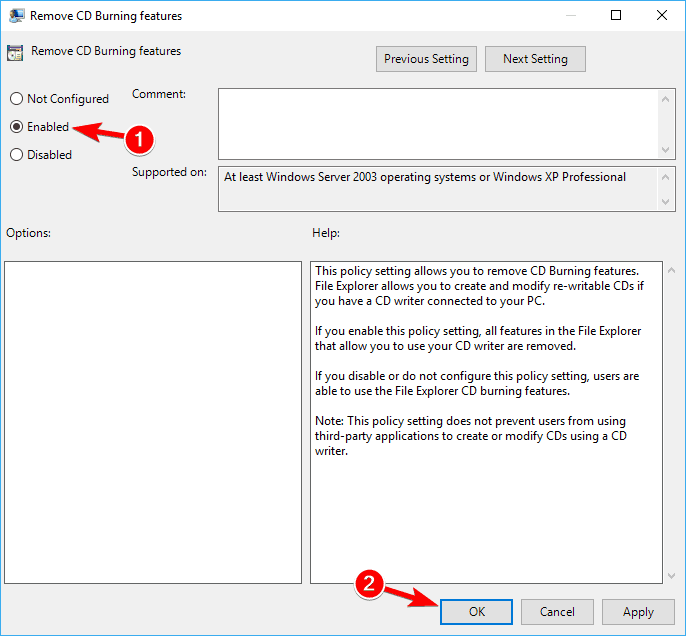
Jei negalite pasiekti grupės strategijos rengyklės, galite išjungti šią funkciją naudodami Registro redaktorius. Norėdami tai padaryti, atlikite šiuos veiksmus:
- Atviras Registro redaktorius.
- Kairiojoje srityje eikite į HKEY_CURRENT_USERSoftwareMicrosoftWindowsCurrentVersionPoliciesExplorer Raktas. Dešinėje srityje ieškokite NoCDBurning DWORD ir dukart spustelėkite jį. Jei šio DWORD nėra, turėsite jį sukurti rankiniu būdu.
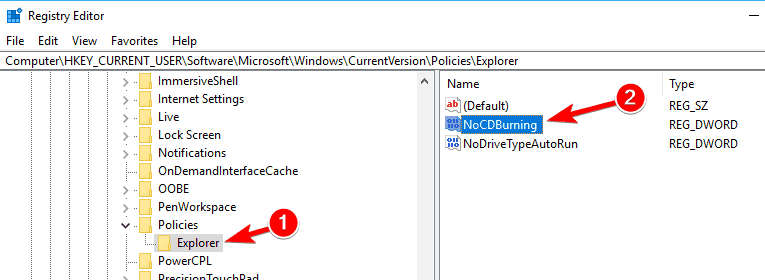
- Nustatyti Vertės duomenys į 1 ir spustelėkite Gerai kad išsaugotumėte pakeitimus.
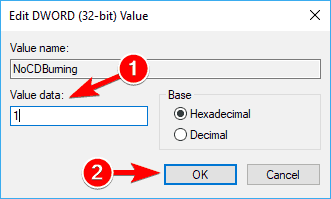
Atlikę pakeitimus, iš naujo paleiskite kompiuterį ir patikrinkite, ar problema išspręsta.
6 sprendimas - iš naujo įdiekite DVD tvarkykles
Nedaug vartotojų pranešė, kad problemą išsprendė paprasčiausiai iš naujo įdiegę DVD tvarkyklę. Jei DVD neveikia, problemą galite išspręsti atlikdami šiuos veiksmus:
- Atviras Įrenginių tvarkytuvė. Tai galite padaryti paspausdami „Windows“ raktas + X ir renkantis Įrenginių tvarkytuvė nuo „Win + X“ meniu.
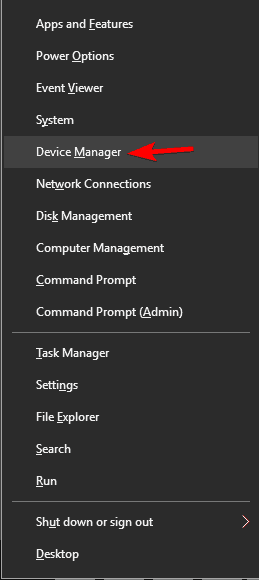
- Kada Įrenginių tvarkytuvė atsidaro, raskite DVD diskų įrenginį ir dešiniuoju pelės mygtuku spustelėkite jį. Pasirink Pašalinkite įrenginį.
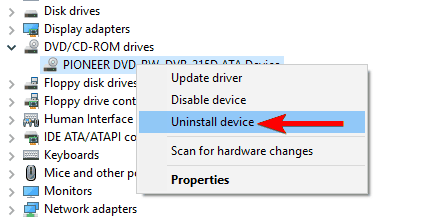
- Kai pasirodys patvirtinimo meniu, spustelėkite Pašalinti mygtuką.
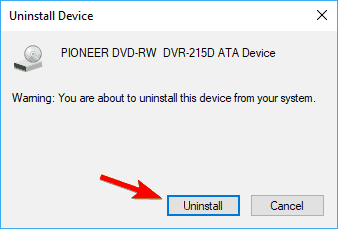
Pašalinus tvarkyklę, iš naujo paleiskite kompiuterį. Kai kompiuteris bus paleistas iš naujo, „Windows“ automatiškai įdiegs numatytąją tvarkyklę ir jūsų DVD diskų įrenginys turėtų vėl pradėti veikti.
7 sprendimas - rankiniu būdu įdiekite reikalingas tvarkykles
Jei jūsų DVD diskas neveikia sistemoje „Windows 10“, problema greičiausiai susijusi su jūsų tvarkyklėmis. Tai nedidelė problema, kurią galima išspręsti rankiniu būdu įdiegiant trūkstamus tvarkykles. Norėdami tai padaryti, atlikite šiuos veiksmus:
- Atviras Įrenginių tvarkytuvė. Sąraše raskite savo DVD diskų įrenginį. Jei šalia jo yra nedidelis klaustukas arba šauktukas, tai reiškia, kad kilo problema su jūsų DVD diskų įrenginiu.
- Dešiniuoju pelės mygtuku spustelėkite DVD diskų įrenginį ir pasirinkite Atnaujinti tvarkyklę.
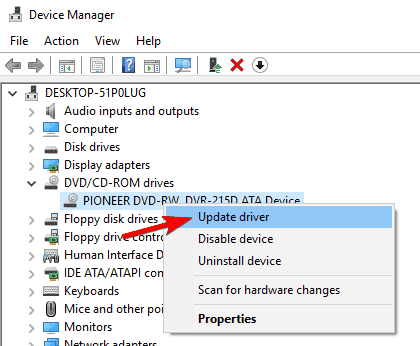
- Spustelėkite Naršykite mano kompiuteryje ieškodami tvarkyklių programinės įrangos.
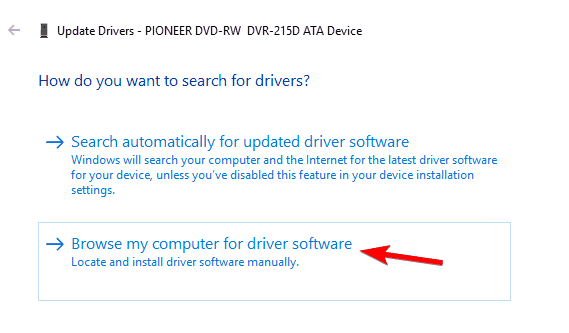
- Dabar spustelėkite Leisk man pasirinkti iš galimų tvarkyklių sąrašo mano kompiuteryje.
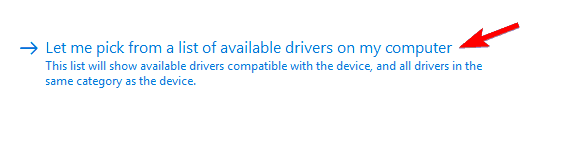
- Iš sąrašo pasirinkite norimą modelį ir spustelėkite Kitas.
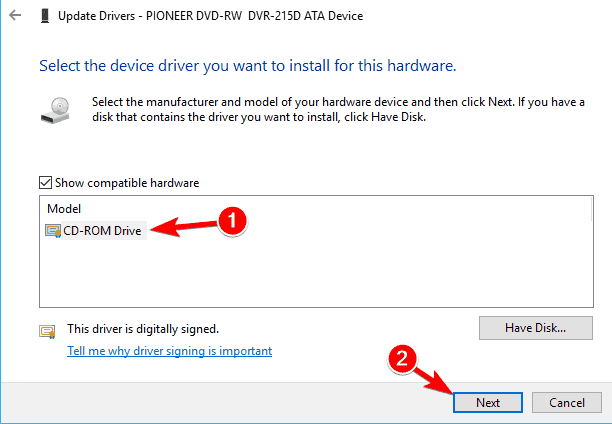
Neautomatiškai įdiegę tvarkyklę, DVD diskų įrenginio problema turėtų būti išspręsta.
8 sprendimas - patikrinkite, ar nėra naujinių
Jei DVD neveikia, galbūt galite išspręsti problemą paprasčiausiai atnaujindami „Windows 10“. „Windows 10“ jau automatiškai atnaujina save, tačiau galite rankiniu būdu ieškoti naujinimų atlikdami šiuos veiksmus:
- Atidaryk Nustatymų programa.
- Eikite į Atnaujinimas ir sauga
- Dabar spustelėkite Tikrinti, ar yra atnaujinimų
Jei yra kokių nors naujinių, jie bus automatiškai atsisiunčiami fone. Atsisiuntę naujinimus, iš naujo paleiskite kompiuterį ir patikrinkite, ar problema vis dar išlieka.
Jei viskas, kas išdėstyta pirmiau, vis tiek neišsprendė jūsų problemos, pažvelkite į tai šį vadovą iš „HP“, skirtos „HP“ ir „Compaq“ kompiuteriams su „Windows 8“, tačiau yra didelė tikimybė, kad tai gali pasitarnauti ir jums.
TAIP PAT SKAITYKITE:
- Pataisymas: DVD nebus atkuriamas ASUS nešiojamuoju kompiuteriu
- Pataisymas: „Mano CD / DVD diskų įrenginys negali nuskaityti jokių DVD diskų, bet jis nuskaito kompaktinius diskus
- NUSTATYTI: „Windows 10“ nerodo disko
- Pataisymas: negalima išimti kompaktinio disko iš nešiojamojo kompiuterio
- NUSTATYTI: „Windows 10“ neatpažįsta kompaktinių diskų įrenginio
 Vis dar kyla problemų?Ištaisykite juos naudodami šį įrankį:
Vis dar kyla problemų?Ištaisykite juos naudodami šį įrankį:
- Atsisiųskite šį kompiuterio taisymo įrankį įvertintas puikiai „TrustPilot.com“ (atsisiuntimas prasideda šiame puslapyje).
- Spustelėkite Paleiskite nuskaitymą rasti „Windows“ problemų, kurios gali sukelti kompiuterio problemų.
- Spustelėkite Taisyti viską išspręsti patentuotų technologijų problemas (Išskirtinė nuolaida mūsų skaitytojams).
„Restoro“ atsisiuntė 0 skaitytojų šį mėnesį.


